联想笔记本重装系统bios怎么设置u盘启动项?
发布时间:2023-09-19 11:07:52
联想笔记本重装系统bios怎么设置u盘启动项?联想笔记本重装系统 BIOS怎么设置U盘启动项?这是很多用户在重装系统时经常遇到的问题。在重装系统之前,我们需要确保电脑能够从U盘启动,而这就需要在BIOS中设置U盘启动项。下面,我们将详细介绍如何在联想笔记本的BIOS中设置U盘启动项。
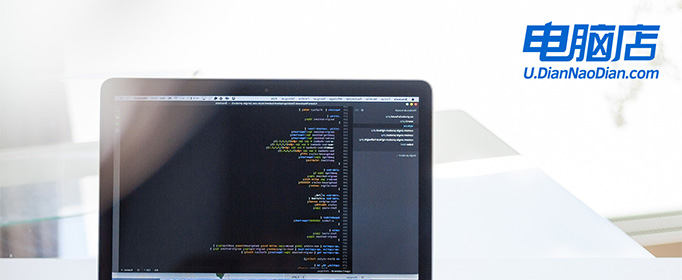
联想笔记本重装系统bios怎么设置u盘启动项
一、制作u盘启动盘
1、进入电脑店官网,下载u盘启动盘制作工具,以及在首页查询电脑型号所对应的u盘启动快捷键。
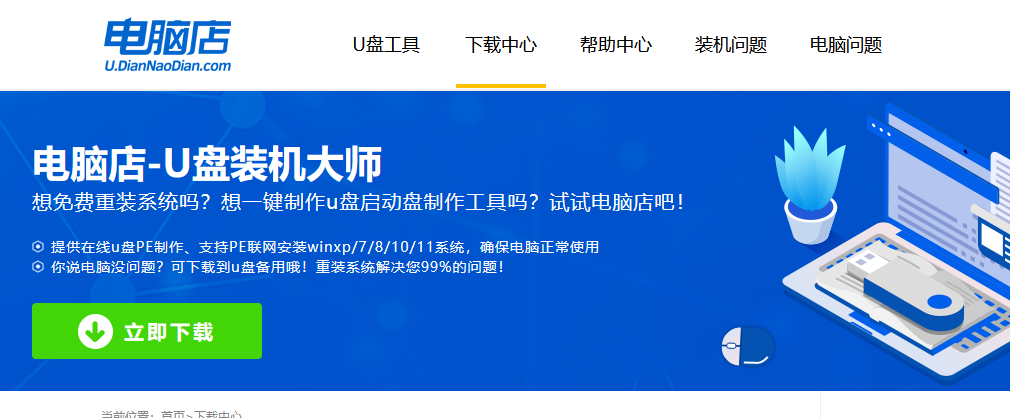
2、把u盘接入电脑,解压并打开电脑店u盘启动盘制作工具。
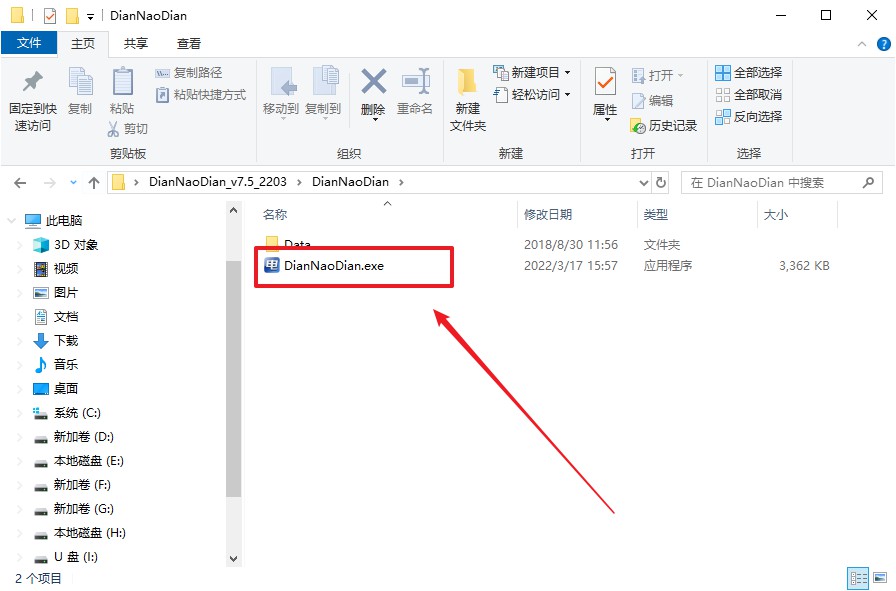
3、默认各项的设置,直接点击【全新制作】。
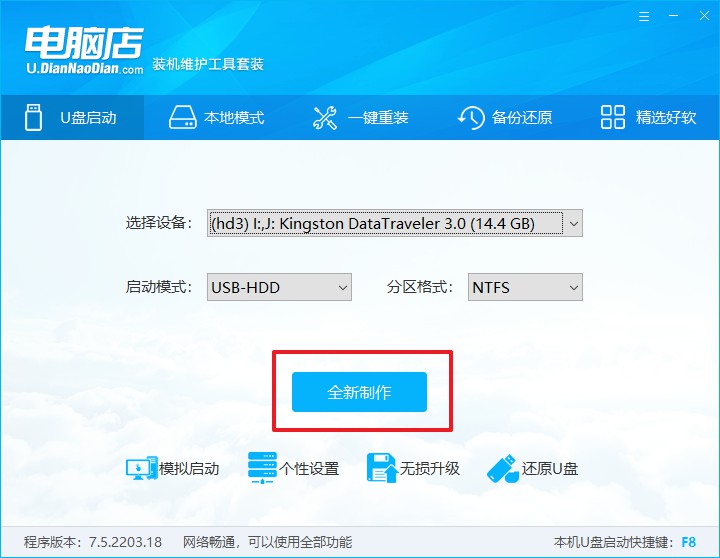
4、等待制作完成即可。
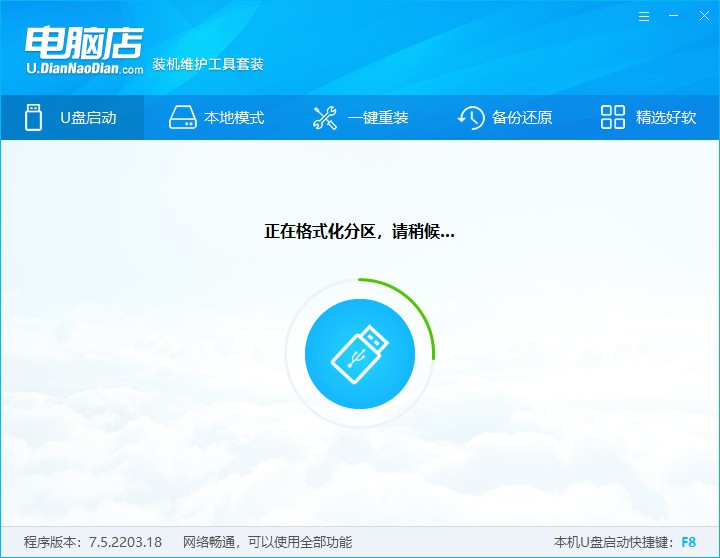
二、设置u盘启动
1、重启电脑,出现画面后按下u盘启动快捷键。
2、进入到UEFI/BIOS中,切换到【启动】-【主要启动顺序】。
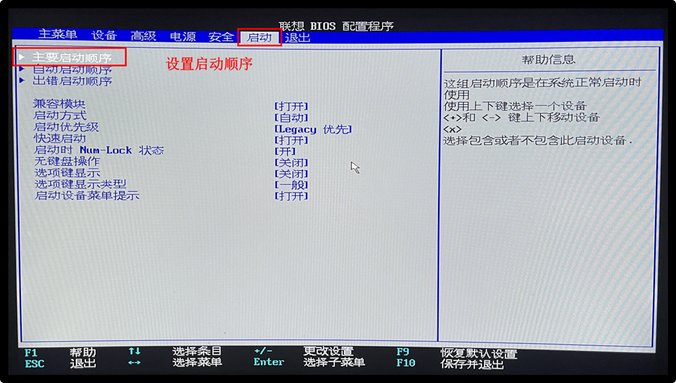
3、展开后,将u盘设置为第一启动项,最后按F10保存并退出。
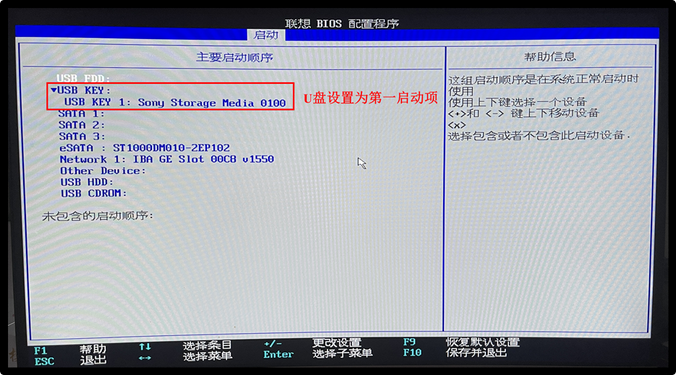
三、u盘装系统
1、打开装机软件,勾选【安装系统】,找到提前准备的镜像系统,安装路径为【C盘】,点击【执行】。
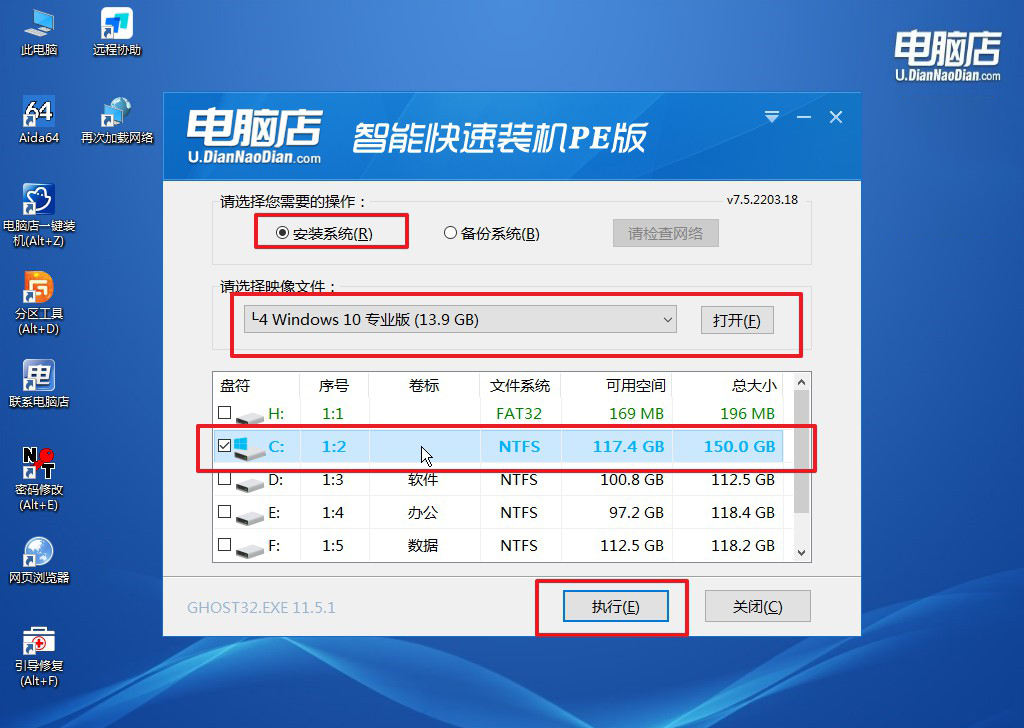
2、接下来大家根据提示框的引导,即可开始安装系统。具体步骤可参考:电脑店u盘装系统教程。
注意事项:
在设置U盘启动项之前,我们需要确保U盘已经正确制作成可启动的安装盘。同时,我们还需要注意U盘的插入位置,通常情况下,我们应该将U盘插入到电脑的USB 2.0接口中,而不是USB 3.0接口。
通过以上联想笔记本重装系统bios怎么设置u盘启动项的步骤,我们可以在联想笔记本的BIOS中成功设置U盘启动项,从而实现重装系统的目的。在进行设置时,我们需要注意U盘的制作和插入位置,以确保系统能够正确地从U盘启动。希望本文对大家有所帮助!
责任编辑:电脑店

